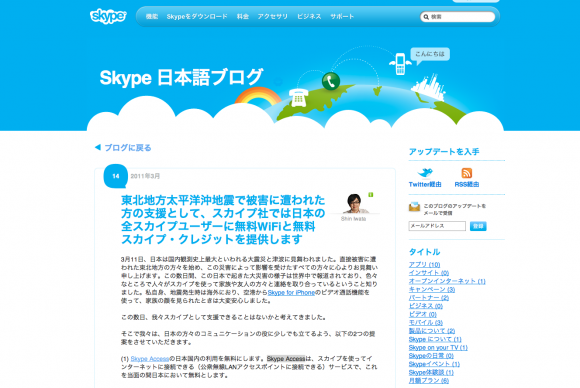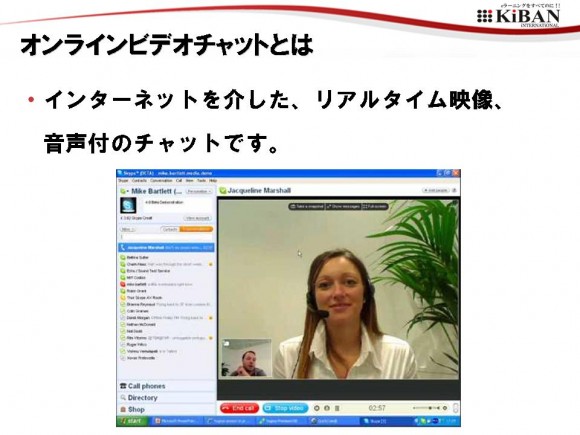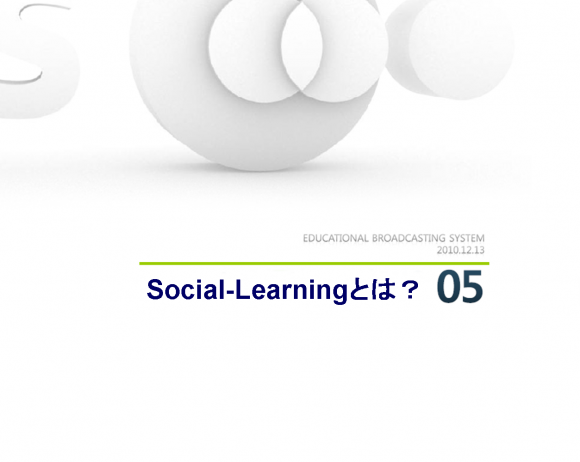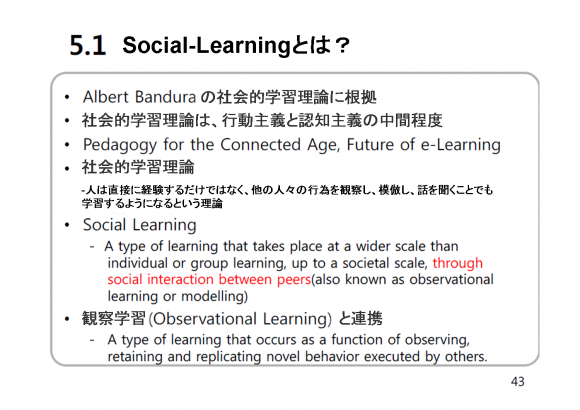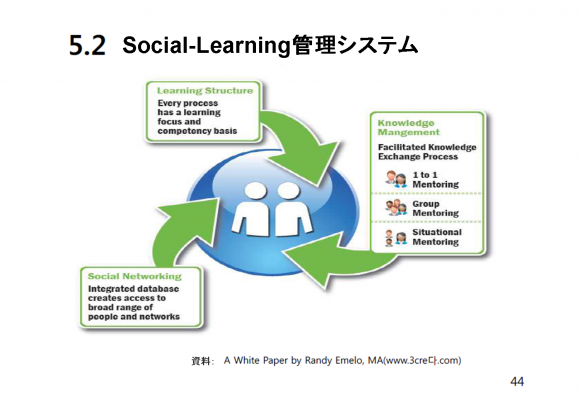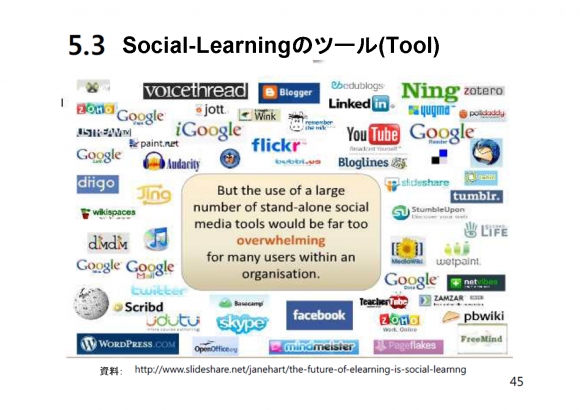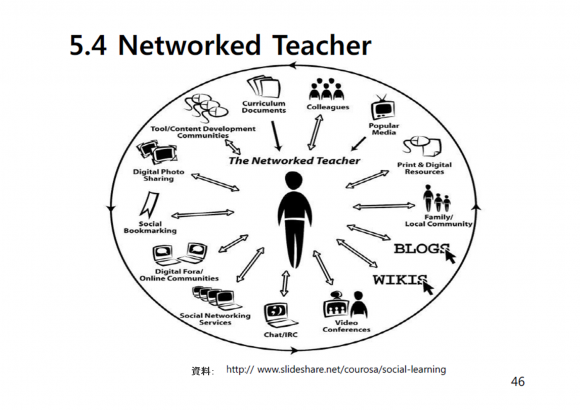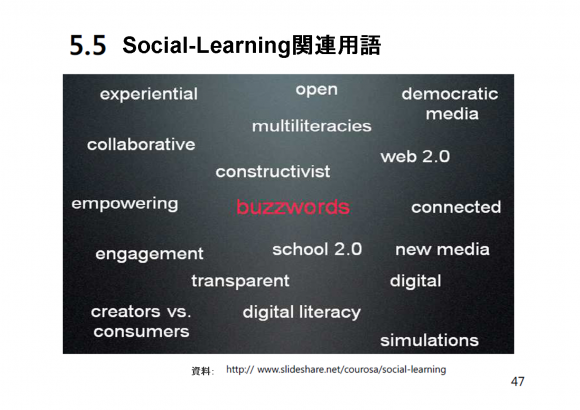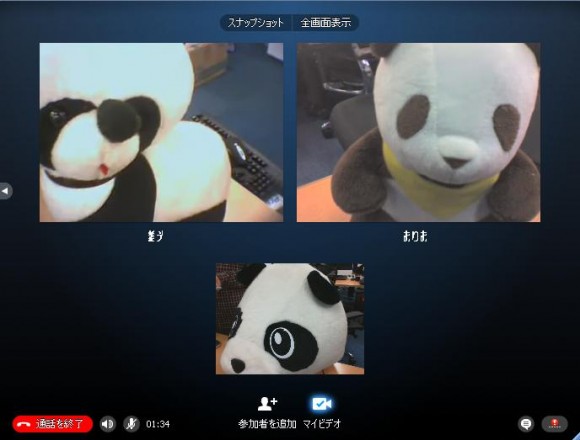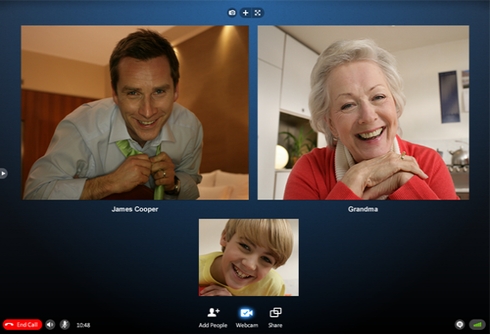▲今回は、オンラインビデオチャットと英会話
eラーニング導入こぼれ話 のバックナンバー。今回は、『オンラインビデオチャットと英会話』です。昔と比べてテクノロジーが発達し、英会話もとても安価に学べるようになりました。
キーワードは「コスト削減」と「教育効果」2011年3月4日発行
■□■━━━━━━━━━━━━━━━━━━━━━━━━■□■
eラーニング導入こぼれ話 Vol.0028
■□■━━━━━━━━━━━━━━━━━━━━━━━━■□■
「最高の学びをすべての人に!」
こんにちは!いつも大変お世話になっております、株式会社キバンインターナショナルの田中です。
━━━━━━━━━━━━━━━━━━━━━━━━━━━━━━
●今回のポイント
1. 英会話学習の問題点
2. 事例:100円英会話『ぐんぐん英会話』
3. 英語のネイティブスピーカーと話したい!
4. Language exchange
5. やってみました!体験談のご紹介。
━━━━━━━━━━━━━━━━━━━━━━━━━━━━━━
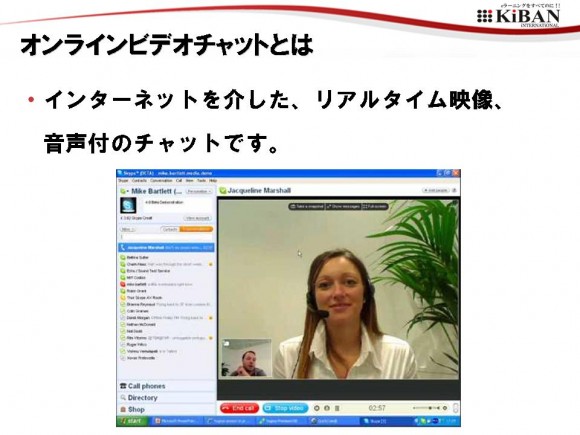
▲オンラインビデオチャットの参考画面
===(お知らせ)=====================
株式会社キバンインターナショナルでは、6月より、資格試験のeラーニングコンテンツ事業を開始する予定です。すでに先生方にサンプル動画の撮影を行って頂きました。いずれもその世界ではトップクラスの方々です。ぜひご覧下さい。
ファイナンシャルプランナー3級
http://blog.elearning.co.jp/archives/17598.php
中小企業診断士
http://blog.elearning.co.jp/archives/17637.php
撮影を行ったのは、もちろんパンダスタジオ。3Dバーチャルスタジオの解説動画も追加しておりますので、こちらもよろしくお願い致します。
http://blog.elearning.co.jp/archives/17579.php
==============================
━━━━━━━━━━━━━━━━━━━━━━━━━━━━━━
【main contents】オンラインビデオチャットと英会話
━━━━━━━━━━━━━━━━━━━━━━━━━━━━━━
●英会話学習の問題点
「英会話学校は料金が高い」
英会話を学習しようとしたとき、多くの人がこのような壁に突き当たるのではないでしょうか。しかし、それを解決するのがeラーニングです。
eラーニングは人件費をあまりかけずに作成することが可能なので、学習者にとっても、一般的に費用を安く抑えた学習が可能になります。
例えば、このメルマガでも何度もご紹介しているeラーニング講座『英文法の神』 http://bunpou.com/ 。英語スクールに通う一般的な料金の、数分の一の価格で受講することが出来ます。
●事例:100円英会話『ぐんぐん英会話』
通報のeラーニングはビデオ教材を作成することで、人件費を抑えたかたちで、講師の授業を見ることができます。
ですが、こと英会話に関してはそう簡単にはいきません。
なぜなら、会話するには、実際の人間が相手でなければならないからです。どうしても人件費がかかります。
そこで、なにかよいシステムはないかとネットで模索していたところ、いくつか面白そうなものを発見思案したのでご紹介致します。
まずひとつめは、100円オンライン英会話『ぐんぐん英会話』http://www.gge.co.jp/ です。
100円と聞いてビックリかもしれませんが、これはフィリピン現地の英語講師とSkypeのビデオチャットでつないで話すというシステムです。
これは、日本とフィリピンの物価のギャップをうまく利用した例と言えるでしょう。
ポイントはやはりオンラインということ。いくら日本とフィリピンに物価の差があっても、地理的な距離の壁があります。ですから、ITの架け橋がなければ可能になりません。(Skype同士なら国際間でも通話料は0円です)。
実際、日本にある英会話スクールでは、これほどの低価格のものは見かけません。オンラインで低価格で英会話が学べる。なんともすごい時代になったものです。
なお、同じようなサービスに『Skyトーク』http://skytalk.co.jp/ などもあります。今後はもっといろいろな企業が参入してきて、より安くなるかもしれませんね。
●英語のネイティブスピーカーと話したい!
フィリピンでは英語は公用語ですが、フィリピノ語(タガログ語を標準化したもの)に次ぐ第二言語として利用されています。その為、発音や用法が欧米と異なっている点があるようです。
どうせ英会話を勉強するなら、ネイティブスピーカーと話したい!そう思う方もいるかもしれません。
そんなときは、世界最大のSNS、Facebookを活用してはいかがでしょうか。Facebookユーザーは全世界で6億人。もちろん英語のネイティブスピーカーもたくさんいます。
Facebookの特徴はプロフィール。実名はもとより、居住地、話す言語も表示されますので、匿名のSNSと比べて安心度が高いと思われます。

▲Faceookのビデオチャットアプリ『Video-Chat and Phone』
●Language exchange
Facebookにたくさん英語のネイティブスピーカーがいることは分かった。では、どうすればいいのでしょうか。
そこで、利用できるのが、Language exchangeという考え方です。これは、英語を教えてもらう代わりに、日本語を教えてあげるという、もちつもたれつの学習法です。
Facebookページの中には、Language exchange専用のもあります。
JESS(Japanese English Speaking Swap)
http://www.facebook.com/jesslearning
●やってみました!体験談のご紹介。
私自身、JESSのページを通じて、外国人とビデオチャットを行うことができました。私が話した方は日本語がとても上手で、 日本人もあまり使わないようなことわざをたくさん知っていました。
知らない外国人とビデオチャットするというのは、ちょっとした海外旅行感覚とでも言いましょうか、なかなか新鮮で面白いものですね。とてもエキサイティングな体験です。
Language exchangeは日本語を教える分、時間は掛かりますが、そのかわりお金を掛けずに済むシステムですので、ご興味があればご利用になってみるとよいでしょう。
●eラーニングでオンラインビデオチャットについて解説!
今回はeラーニング動画でそのアプリの使用方法をご説明します。まだお使いになったことがない場合はお役に立てると思います。ぜひご覧下さい。
の「ユーザー登録」から登録後、ログインが必要です。
( パスワードをお忘れの場合、ログイン画面で「パスワードへルパー」をクリックしてください。このメールマガジンが届いているメールアドレスを入力すれば、新しいパスワードが発行され、ログインすることができます。)
ログイン後、
「【毎週更新】eラーニング導入こぼれ話」→「オンラインビデオチャットと英会話」をクリックでご覧頂けます。
━━(編集後記)━━━━━━━━━━━━━━━━━━━━━━
グローバル化についてはこのメルマガでも何度か取り上げて参りましたが、私自身、実際に何かアクションが起こすまでに、けっこう期間がかかりました。しかし、いざやってみると面白くてハマってしまうから不思議ですね(笑)
━━━━━━━━━━━━━━━━━━━━━━━━━━━━━━
今後も役立つコンテンツを公開して参りますので、よろしくお願い申し上げます。